Nisan ayında güncellendi 2024: Optimizasyon aracımızla hata mesajları almayı bırakın ve sisteminizi yavaşlatın. şimdi al Bu bağlantıyı
- Indirin ve yükleyin onarım aracı burada.
- Bilgisayarınızı taramasına izin verin.
- Araç daha sonra Bilgisayarını tamir et.
Modern İnternet tarayıcısı, Windows üzerinde Java. Ancak, milyonlarca kullanıcı hala Windows'un eski sürümünü kullanıyor ve belirli görevleri gerçekleştirmek için Java'ya ihtiyaç duyuyor. Ancak, Java'yı güncelleştirdiğinizde, Java Update yükleyicisini başlatamayabilirsiniz ve işlem bir kullanıcı hatasıyla kesilebilir.

Benzer bir hata, Java (TM) Güncellemesinin Java (TM) Güncelleme yükleyicisini başlatamamasıdır: istenen işlem bir artış gerektirir.
Bu hata, yönetici hakları sorunlarından kaynaklanıyor olabilir. Bu makalede, Windows'ta "Java Güncelleme Yükleyicisi başlatılamıyor" hatasını nasıl çözeceğinizi göstereceğiz.
Hatayı Kontrol Edin
Java doğru bir şekilde yüklendiğinde bir yükleme hatasının görüntülendiği durumlar yaşadım. Bu nedenle, Java'nın gerçekten çalışıp çalışmadığını kontrol ederek sorun gidermeye başlamanızı öneririm. En kolay yol, Java'nın çalışıp çalışmadığını size kesin olarak söyleyecek olan bu özel test sayfasına gitmektir.
Nisan 2024 Güncellemesi:
Artık bu aracı kullanarak, sizi dosya kaybına ve kötü amaçlı yazılımlara karşı koruma gibi bilgisayar sorunlarını önleyebilirsiniz. Ek olarak, bilgisayarınızı maksimum performans için optimize etmenin harika bir yoludur. Program, Windows sistemlerinde oluşabilecek yaygın hataları kolaylıkla düzeltir - mükemmel çözüm parmaklarınızın ucundayken saatlerce sorun gidermeye gerek yoktur:
- 1 Adım: PC Onarım ve Doktoru İndirme Aracı'nı indirin (Windows 10, 8, 7, XP, Vista - Microsoft Altın Sertifikalı).
- 2 Adımı: “Taramayı Başlat”PC sorunlarına neden olabilecek Windows kayıt defteri sorunlarını bulmak için.
- 3 Adımı: “Hepsini tamir et”Tüm sorunları düzeltmek için.
Yönetici Haklarıyla Java Kurulumu

Java'yı Windows 7 veya Windows 8'e yüklerken sorun yaşıyorsanız, Java'yı yönetici olarak yüklemeyi deneyin. Bunu yapmak için çevrimdışı yükleyiciyi indirin ve sabit sürücünüzdeki boş bir klasöre kaydedin. Ardından, yürütülebilir dosyayı sağ tıklayın ve içerik menüsünden Yönetici olarak çalıştır'ı seçin.
Kullanıcı hesabı kontrolünü geçici olarak devre dışı bırakma
Bazı kişiler kullanıcı hesabı kontrol özelliğinin Java kurulumuna müdahale ettiğini bildirmiştir. Sorunun nedeni Kullanıcı Hesabı Denetimi olduğunu düşünüyorsanız, yükleme tamamlanana kadar geçici olarak devre dışı bırakabilirsiniz. Bunu nasıl yapacağınız, kullandığınız Windows sürümüne bağlıdır. Windows 8'de, kullanıcı hesabı kontrol ayarlarını değiştirme seçeneğini Denetim Masası'nda Sistem ve Güvenlik | Hareket Merkezi.
Yeni Java paketini yüklemeden önce eski Java sürümlerini kaldırın.
- Denetim Masası'na gidin.
- Programlar ve Özellikler'i tıklayın.
- Java paketini seçin ve Kaldır'a tıklayın.
- Sistemi yeniden başlatın.
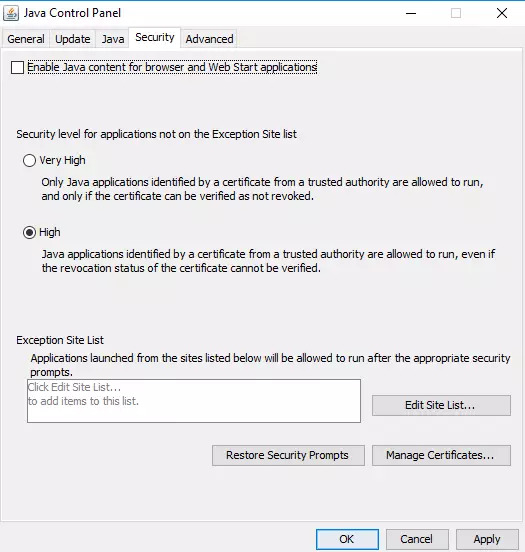
Java paketini resmi web sitesinden yüklemeyi deneyin.
Tarayıcıdaki Java içeriğini Java kontrol panelinden devre dışı bırakın ve Java'yı yeniden yükleyin
Başlat'a gidin ve Denetim Masası'nı açın.
- Denetim Masası'ndaki Java simgesini tıklatarak Java Denetim Masası'nı açın.
- Güvenlik sekmesine gidin.
- Java İçeriğini Tarayıcıda Etkinleştir seçeneğinin işaretini kaldırın.
- Değişiklikleri kaydetmek için Uygula ve Tamam'a tıklayın.
- Java paketini yeniden yüklemek için, Java paketini buradan resmi web sitesinden indirip yükleyin.
https://www.java.com/en/download/help/java-update-download-failure.xml
Uzman İpucu: Bu onarım aracı, depoları tarar ve bu yöntemlerden hiçbiri işe yaramadıysa, bozuk veya eksik dosyaları değiştirir. Sorunun sistem bozulmasından kaynaklandığı çoğu durumda iyi çalışır. Bu araç, performansı en üst düzeye çıkarmak için sisteminizi de optimize eder. tarafından indirilebilir Burayı tıklatarak

CCNA, Web Geliştirici, PC Sorun Giderici
Ben bir bilgisayar tutkunuyum ve pratik bir IT Professional'ım. Bilgisayar programlama, donanım sorunlarını giderme ve onarım konularında yıllarca deneyimim var. Web Geliştirme ve Veritabanı Tasarımı konusunda uzmanım. Ayrıca Ağ Tasarımı ve Sorun Giderme için CCNA sertifikam var.

